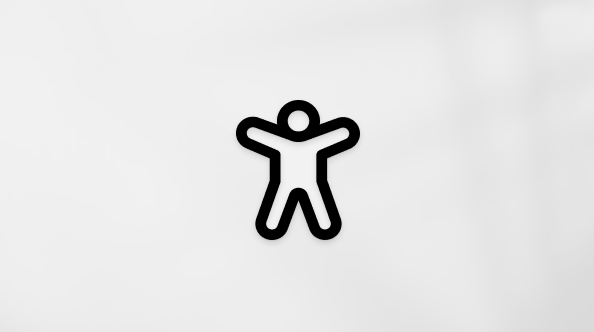Создайте сводку документа с помощью Copilot в Word
Applies To
Word для Microsoft 365 Word для Microsoft 365 для Mac Microsoft365.com Word для iPad Word Web App "Мой Office" для iPhoneИногда документ Word длинный, и вы просто хотите быстро понять, что в нем содержится. Вы можете попросить Copilot создать для вас сводку или с правильными параметрами и лицензиями вы увидите сводку в верхней части страницы при открытии документа Word.
Попросите Copilot создать сводку или найти ссылки
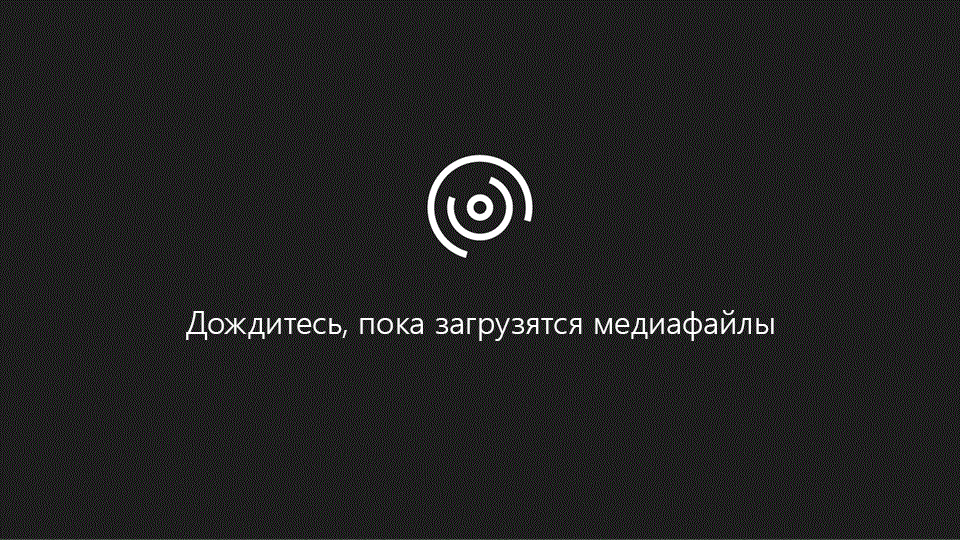
Примечание: Эта функция доступна клиентам с лицензией Microsoft 365 Copilot (для работы) или Copilot Pro (для дома). Сведения о том, как получить Copilot, см. в разделе Где можно получить Microsoft Copilot?
Дополнительные сведения см. в разделе о том, как спросить Copilot для получения сводки. Однако при наличии нужных лицензий в верхней части страницы вы увидите свернутую сводку, доступную автоматически.
Просмотр и использование автоматической сводки в верхней части страницы
Если вы только что получили длинный документ для просмотра, вы можете сэкономить время, предоставив Copilot в Word помочь вам дистиллировать его до ключевых моментов.
Примечание: Создание сводки средствами Copilot доступна для клиентов с лицензией Microsoft 365 Copilot (рабочей). Мы постепенно разворачиваем функции автоматического создания сводки, поэтому, если вы еще не видите ее, следите за обновлениями (подробнее см. Непрерывное новаторство в Windows 11). Мы развертываем его медленно.
При открытии документа можно развернуть сводку и просмотреть ее, чтобы узнать, какие разделы содержатся в документе. Если вы работаете над длинным документом, можете использовать сводку, чтобы быстро узнать, организовано ли содержимое нужным образом.
Если вы сохранили документ в OneDrive или SharePoint, вы увидите, что он уже создан. В противном случае он будет создан при нажатии кнопки Дополнительно, чтобы просмотреть полную сводку.
Настройка сводки или вопросы
Если вы хотите настроить сводку или задать дополнительные вопросы о документах, выберите Открыть в чате в нижней части сводки и введите запрос.
Просмотр сведений о документе
Примечание: Мы медленно развертываем эту функцию. Если вы еще не видите его, следите за ним в обновлении (дополнительные сведения см. в разделе Обеспечение непрерывных инноваций в Windows 11).
Для быстрого просмотра ключевых чисел в документе или примеров вопросов, которые можно задать для получения других сведений, перейдите на вкладку Аналитика . Может быть, вы не можете вспомнить, где вы видели доход на акцию в годовом отчете, или вы хотите увидеть все показатели роста в регионе, которые упоминались в документе, но вы не хотите искать их по отдельности. Ознакомьтесь с разделом Ключевые номера , чтобы быстро просмотреть и сэкономить время. Или, может быть, вы хотите получить вдохновение для других сведений о документе, которые Copilot может помочь найти. В этом случае проверка раздел Предлагаемые Q&A. Если у вас есть вопросы, прокрутите вниз до конца, выберите Задать дополнительные вопросы и введите подсказку.
Управление уровнем детализации в сводке
Примечание: В настоящее время эта функция доступна только в Word для Интернета. В ближайшее время он появится на других платформах.
Теперь можно задать уровень детализации по умолчанию для автоматических сводок, прокрутив вниз сводки и выбрав в раскрывающемся меню пункт Краткое, Standard или Подробно.
Совет: Для документов, сохраненных в OneDrive или SharePoint, сводки кэшируются, чтобы производительность компьютера оставалась максимально быстрой.
Попросите у Copilot сводку, если она не была создана автоматически
Вы можете просмотреть автоматические сводки, если документ был сохранен в OneDrive или SharePoint и у вас естьMicrosoft 365 Copilot (рабочая) лицензия, или вы увидите возможность создания сводки для документов, сохраненных в другом месте.
Если вы по-прежнему не видите сводку, можно попросить Copilot показать ее.
-
Выберите Copilot на ленте, чтобы открыть панель Copilot.
-
В поле создания текста Copilot введите "резюмируй этот документ" или щелкните вариант предложения.
Хотите узнать больше об идее, по которой сделана сводка? В сводке, сгенерированной Copilot, выберите Ссылки, чтобы узнать, из каких мест документа Copilot брал информацию при составлении сводки.
Просмотр результатов
Просмотрите сводку, сгенерированную Copilot. Хорошо ли читается текст? Готов ли он к рассылке? Или его еще нужно доработать? Первый результат работы часто несовершенен. Искусственный интеллект (ИИ) лучше всего работает в режиме повторного обмена вопросами и ответами. Вы можете получить лучшие результаты, предоставив дополнительный контекст и сведения о том, что вы хотите.
Предоставьте дополнительные сведения о контексте и сведениях.Включите в запросы информацию для контекста и кое-какие детали, чтобы улучшить результаты, получаемые с помощью Copilot. Для кого предназначается эта сводка? Зачем она нужна? Как вы планируете ее использовать? Попробуйте использовать примерно такие запросы:
-
Что должны знать лица, принимающие бизнес-решения, по <теме документа>? Почему важно понимать эти вещи?
-
Мне нужно поделиться основными пунктами этого документа с другими участниками работы над проектом. Напиши несколько абзацев, объясняющих, почему эти моменты важны для нашей компании.
Есть ли призывы к действию? Что делать дальше?С каждым запросом Copilot заново читает документ, а затем генерирует ответ. Отправляйте запросы, пока не будете довольны результатом.
Попробуйте предложенные подсказки. Copilot предлагает подсказки, чтобы попробовать, или вы всегда можете ввести собственные запросы для Copilot. При каждом ответе вы увидите один или несколько предложенных запросов. Попробуйте один и посмотрите, что произойдет.
Текущие ограничения
-
Автоматические сводки отображаются как открытые, только если у вас есть лицензия на Microsoft 365 Copilot (рабочая) и документ был сохранен в OneDrive или SharePoint. Если вы сохранили документ в другом месте, вы увидите параметр для открытия и создания сводки.
-
Чтобы Copilot сгенерировал сводку, указанный документ должен содержать не менее 20 слов.
-
Copilot в настоящее время при создании подробных сводок не может превышать 1,5 миллиона слов или 300 страниц.
-
Copilot учитывает весь документ, но пока не всегда предоставляет цитаты более позднего контента документа. Мы над этим работаем.
Подробнее см. в статье Коротко и ясно: руководство по длине документов, которые вы предоставляете Copilot.
Подробнее
Добро пожаловать в Copilot в Word
Вопросы и ответы о Copilot в Word
Где можно получить Microsoft Copilot?
Microsoft Copilot помощь & обучении
Зарабатываем доверие и защищаем конфиденциальность в эпоху ИИ — Майкрософт о проблемах